Solr过滤器查询示例
来源:互联网 发布:淘宝详情怎么上传 编辑:程序博客网 时间:2024/05/16 09:32
本文英文版地址:https://examples.javacodegeeks.com/enterprise-java/apache-solr/solr-filter-query-example/
在这个Solr过滤器查询示例中,我们将讨论如何实现Apache Solr提供的过滤器查询功能。我们将讨论如何使用单个和多个过滤器查询来实现所需的结果。此外,我们将展示Solr提供的各种过滤器查询语法,并讨论使用一个优于其他的优点。
为了演示过滤器查询用法,我们将使用基本配置在Solr中创建一个核心,并索引与Solr安装一起提供的示例文件。
这个例子的首选环境是solr-5.0.0。在开始Solr安装之前,请确保已安装JDK并已正确设置Java_Home。
1.安装Apache Solr
首先,让我们从以下位置下载最新版本的Apache Solr:
http://lucene.apache.org/solr/downloads.html
Apache Solr已经经历了从4.xx到5.0.0的各种更改,因此如果您有不同版本的Solr,则需要下载5.xx版本以遵循此示例。
下载Solr zip文件后,将其解压缩到文件夹中。 提取的文件夹将如下所示:
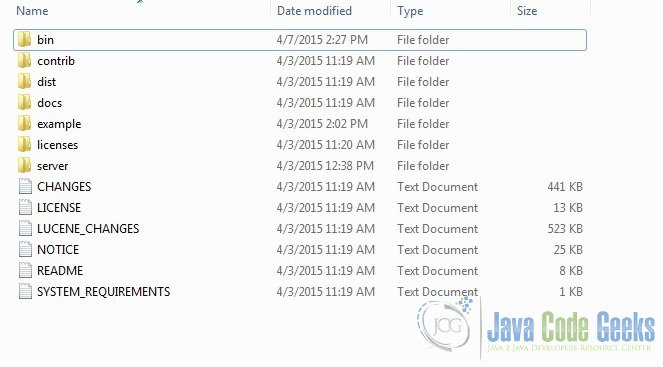
Solr文件夹
bin文件夹包含用于启动和停止服务器的脚本。 example文件夹包含几个示例文件。 我们将使用其中一个来演示Solr如何对数据进行索引。server文件夹包含用于写入所有Solr日志的logs文件夹。在索引期间检查日志中的任何错误将有所帮助。服务器下的solr文件夹包含不同的集合或核心。每个核/集合的配置和数据存储在相应的核/集合文件夹中。
Apache Solr附带了一个内置的Jetty服务器。 但在我们启动solr实例之前,我们必须验证JAVA_HOME是否在机器上设置。
我们可以使用命令行脚本启动服务器。 让我们从命令提示符转到bin目录并发出以下命令:
solr start
这将在默认端口8983下启动Solr服务器。
我们现在可以在浏览器中打开以下URL,并验证我们的Solr实例正在运行。 solr管理工具的具体细节超出了示例的范围。
http://localhost:8983/solr/
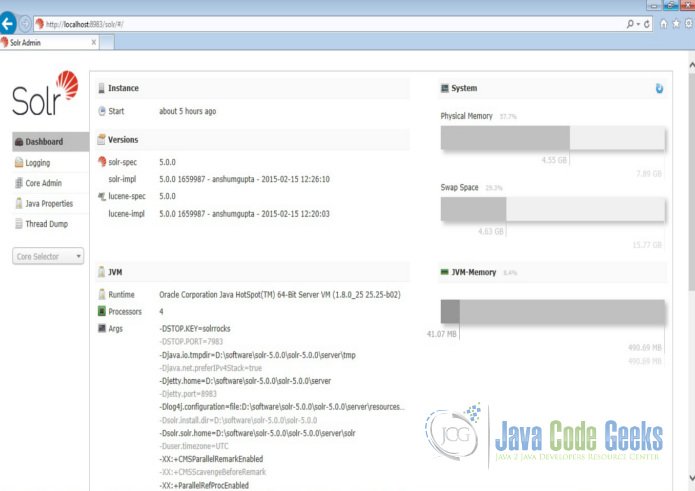
Solr管理控制台
2.配置Apache Solr
在本节中,我们将向您展示如何配置solr实例的核心/集合以及如何定义字段。 Apache Solr附带一个名为Schemaless模式的选项。 此选项允许用户构建有效的模式,而无需手动编辑模式文件。但是对于这个例子,我们将使用Schema配置来理解Solr的内部。
2.1创建核心
当Solr服务器在独立模式下启动时,配置称为核心,当在SolrCloud模式下启动时,配置称为集合。在这个例子中,我们将讨论独立的服务器和核心。我们将暂停SolrCloud讨论以供日后使用。
首先,我们需要创建一个用于索引数据的Core。 Solr create命令有以下选项:
- -c <name> - 要创建的核心或集合的名称(必需)。
- -d <confdir> - 配置目录,在SolrCloud模式下有用。
- -n <configName> - 配置名称。 此默认值与核心或集合的名称相同。
- -p <port> - 要向其发送create命令的本地Solr实例的端口;默认情况下,脚本尝试通过查找正在运行的Solr实例来检测端口。
- -s <shards> - 将集合拆分为的分片数,默认值为1。
- -rf <replicas> - 集合中每个文档的副本数。默认值为1。
在本例中,我们将使用-c参数作为核心名称,使用-d参数作为配置目录。 对于所有其他参数,我们使用默认设置。
现在在命令窗口中导航solr-5.0.0\bin文件夹,并发出以下命令:
solr create -c jcg -d basic_configs
我们可以在命令窗口中看到以下输出。
Creating new core 'jcg' using command:http://localhost:8983/solr/admin/cores?action=CREATE&name=jcg&instanceDir=jcg{ "responseHeader":{ "status":0, "QTime":663}, "core":"jcg"}现在我们导航到以下URL,我们可以看到jcg core被填充在核心选择器中。 您还可以查看核心的统计信息。
http://localhost:8983/solr
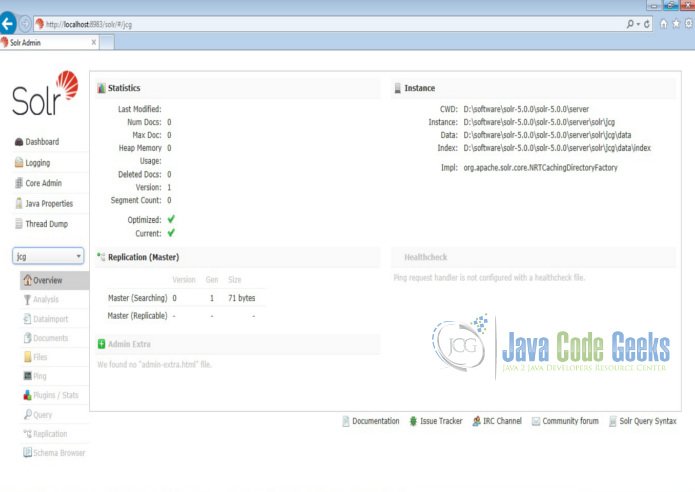
Solr jcg core
2.2修改schema.xml文件
我们需要修改文件夹server\solr\jcg\conf下的schema.xml文件,以包含字段。我们将使用随同Solr安装一起提供的示例文件“books.csv”中的一个进行索引。该文件位于文件夹solr-5.0.0\example\exampledocs
现在我们导航到文件夹server\solr目录。 您将看到一个名为jcg的文件夹。 子文件夹即conf和data分别具有核心的配置和索引数据。
现在编辑\server\solr\jcg\conf文件夹中的schema.xml文件,并在uniqueKey元素后面添加以下内容。
schema.xml
<uniqueKey>id</uniqueKey><!-- Fields added for books.csv load--><field name="cat" type="text_general" indexed="true" stored="true"/><field name="name" type="text_general" indexed="true" stored="true"/><field name="price" type="tdouble" indexed="true" stored="true"/><field name="inStock" type="boolean" indexed="true" stored="true"/><field name="author" type="text_general" indexed="true" stored="true"/>
我们已将indexed的属性设置为true。 这指定了用于索引的字段,并且可以使用索引检索记录。 将值设置为false将使该字段只存储,但不能查询。
还要注意,我们有另一个属性叫stored并设置为true。 这指定字段存储并可以在输出中返回。 将此字段设置为false将使该字段仅编入索引,并且无法在输出中检索。
我们已经为“books.csv”文件中的字段分配了类型。 CSV文件“id”中的第一个字段由schema.xml文件的uniqueKey元素自动处理,用于建立索引。
由于我们已经修改了配置,我们必须停止和启动服务器。 为此,我们需要通过命令行从bin目录发出以下命令:
solr stop -all
服务器将立即停止。 现在启动服务器通过命令行从bin目录发出以下命令:
solr start
3.索引数据
Apache Solr附带一个名为SimplePostTool的独立Java程序。 该程序打包到JAR中,安装在example\exampledocs文件夹下。
现在,我们导航到命令提示符中的example\exampledocs文件夹,并键入以下命令。您将看到一堆使用该工具的选项。
java -jar post.jar -h
使用格式一般如下:
Usage: java [SystemProperties] -jar post.jar [-h|-] [<file|folder|url|arg>
[<file|folder|url|arg>...]]
正如我们前面所说,我们将索引solr安装附带的“books.csv”文件中的数据。 我们将在命令提示符中导航到solr-5.0.0\example\exampledocs并发出以下命令。
java -Dtype=text/csv -Durl=http://localhost:8983/solr/jcg/update -jar post.jar books.csv
这里使用的SystemProperties是:
- -Dtype - 数据文件的类型。
- -Durl - jcg核心的URL。
文件“books.csv”现在将被索引,并且命令提示符将显示以下输出。
SimplePostTool version 5.0.0Posting files to [base] url http://localhost:8983/solr/jcg/update using content-type text/csv...POSTing file books.csv to [base]1 files indexed.COMMITting Solr index changes to http://localhost:8983/solr/jcg/update...Time spent: 0:00:00.647
4.过滤查询
Solr提供以下参数来过滤查询。 此参数可与其他常见查询参数一起使用,以实现所需的输出。
- fq - 对搜索结果应用过滤器查询。
fq参数定义一个查询,可用于限制可返回的文档的超集,而不影响得分。 fq参数化查询是独立于主查询进行缓存的。 当在后续查询中使用相同的过滤器时,其缓存命中,并且数据从缓存中快速返回。
4.1单个过滤器查询
让我们形成一个查询,在名称字段中搜索关键字Game 。 在浏览器中打开以下URL。 此查询将获取两个记录,如屏幕截图所示。
http://localhost:8983/solr/jcg/select?q=name
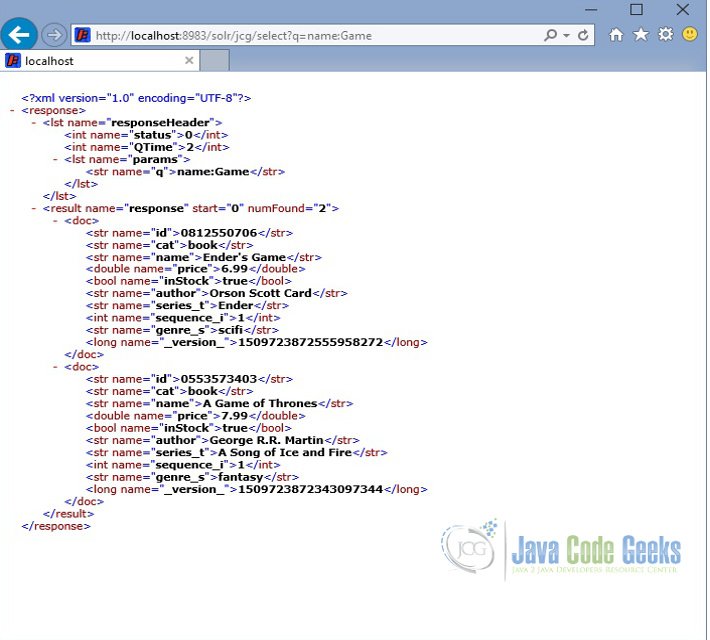
无过滤器
我们将修改查询以过滤书的价格在1.00到7.00之间的结果。 使用filter参数,我们将只得到一个记录。
在浏览器中打开以下URL:
http://localhost:8983/solr/jcg/select?q=name:Game&fq=price:[1.00 TO 7.00]
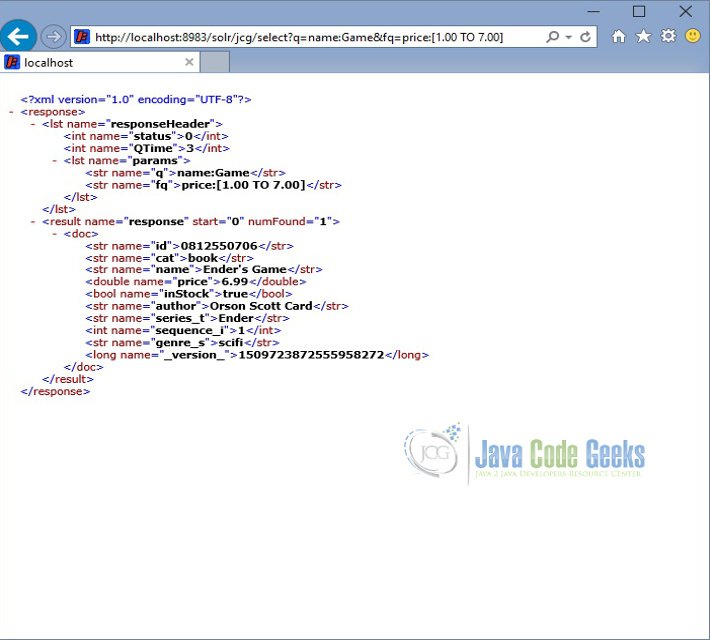
单过滤器
4.2多个过滤器
可以在查询中多次指定fq参数。 如果文档位于由参数的每个实例产生的文档集的交集中,则文档将仅包括在结果中。在下面的示例中,仅返回价格在1.00到7.00之间并且库存中的文档。
在浏览器中打开以下URL。
http://localhost:8983/solr/jcg/select?q=name:The&fq=price:[1.00 TO 7.00]&fq=inStock:true
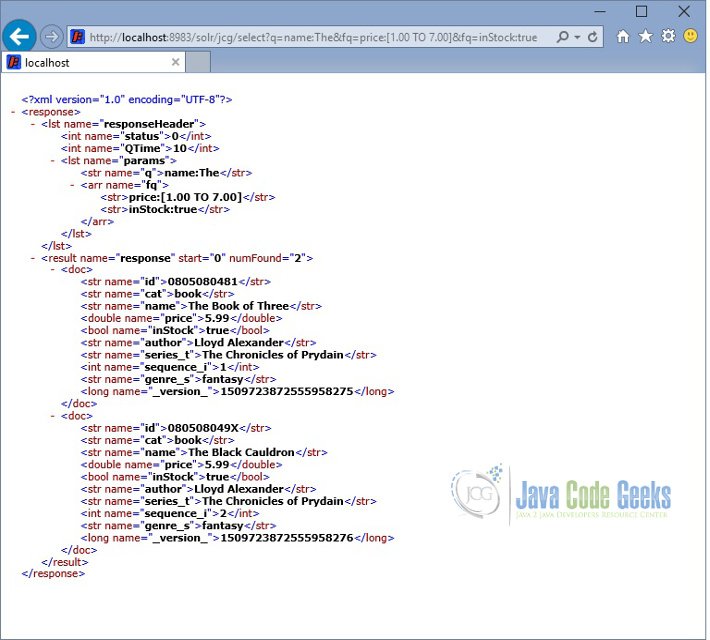
多重过滤器
由于缓存在单个参数上工作,因此建议使用多个fq参数以实现更好的缓存。
5.下载源代码
这是一个solr过滤器查询的示例。
您可以在此处下载此示例的模式文件: filter_schema
- Solr过滤器查询示例
- Solr查询语法示例
- Solr删除查询示例
- solr查询文档,简单查询 及 代码示例;
- Solr示例
- solr删除文档,代码示例;根据id删除代码示例;根据查询结果删除代码示例
- Solr Filter过滤器介绍
- Solr Filter过滤器介绍
- solr查询
- Solr查询
- 查询过滤器
- solr复杂查询;及代码示例;包括查询、过滤、分页、排序、高亮显示等处理 的代码示例;
- Solr分词器、过滤器、分析器。
- Solr-----9、Solr查询语法
- solr示例程序
- Solr调用示例
- Solr自动完成示例
- Solr突出显示示例
- 挂起进程和进程的阻塞和挂起的区别
- C语言基础
- 关于三元运算符
- Lua类的实现
- LeetCode_448. Find All Numbers Disappeared in an Array
- Solr过滤器查询示例
- 国内可以用的Maven镜像
- c++类的构造函数详解
- Linux命令(3):远程拷贝文件scp命令
- c#数组
- 文件基本权限-UGO
- 数据结构
- ubuntu linux vsftpd
- 李鹏程浏览器


